Unigraphics. Справочник по черчению
Выберите нужное выражение из списка.
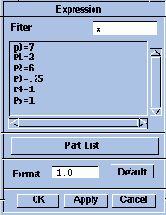
Диалоговое окно Expression
Выберите нужное выражение из списка. В нашем примере выбрано выражение P6=6.
Установите формат значения выражения (m.n) в текстовом поле Format , где
m задает минимальную ширину поля, отведенного для вывода числа. Если число короче отведенного для него поля, левые позиции заполняются пробелами. Значение m=0 задает подавление предшествующих нулей.
n задает максимальное количество десятичных знаков после точки или запятой [количество знаков в дробной части числа]. Значение n=0 задает формат целого числа.
В данном примере значение формата задано "1.0".

Нажмите клавишу OK в диалоговом окне Expression, после чего дескрипторы для выбранного ассоциативного выражения появятся в окне редактирования Annotation Editor, а значение этого выражения - в окне предварительного просмотра.
В окне редактирования после дескрипторов выражения введите букву "X" и пробел. Обратите внимание на результат всех этих действий, представленный в окнах редактирования и предварительного просмотра (смотрите следующий рисунок).
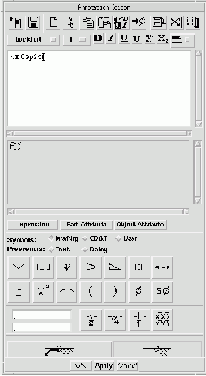
Создание ссылки на выражение в редакторе аннотации
Нажмите клавишу Apply.
Укажите точку привязки размера. Окончательное изображение размера, содержащего добавленный текст со ссылкой на выражение, показано на следующем рисунке.
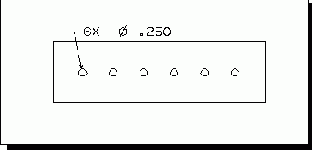
Размер, содержащий добавленный текст со ссылкой на выражение